Por qué no sale el nombre del contacto cuando me llaman iPhone
En la era digital actual, nuestros smartphones se han convertido en una extensión de nosotros mismos, y la capacidad de identificar rápidamente quién nos llama es crucial. Sin embargo, muchos usuarios de iPhone han reportado un problema frustrante: "Mi iPhone no reconoce las llamadas entrantes". Este artículo abordará este problema en detalle, ofreciendo soluciones paso a paso para resolverlo.
Part 1. Síntomas comunes
Los usuarios suelen describir este problema de varias maneras:
- "Todas las llamadas entrantes me aparecen como número desconocido iPhone"
- "No me aparece el nombre del contacto cuando me llaman iPhone"
- "En mi iPhone no aparece el nombre de quien me llama"
Estos síntomas indican que el iPhone no está asociando correctamente los números de teléfono entrantes con los contactos guardados.
Part 2. Causas potenciales
Existen varias razones por las que tu iPhone puede no estar reconociendo los contactos:
A. Problemas de software en iOS 18: Las actualizaciones recientes pueden haber introducido bugs que afectan la función de identificación de llamadas.
B. Configuración incorrecta de contactos: Los contactos pueden no estar guardados correctamente o pueden faltar información crucial.
C. Problemas de sincronización con iCloud: Si los contactos no se sincronizan correctamente con iCloud, pueden no aparecer en las llamadas entrantes.
Part 3. Soluciones paso a paso
3.1. Verificar la configuración de contactos
- Asegúrate de que los contactos estén guardados correctamente con el número completo, incluyendo el código de país si es necesario.
- Comprueba que la sincronización con iCloud esté activada para los contactos.
3.2. Actualizar iOS
- Ve a Ajustes > General > Actualización de software.
- Si hay una actualización disponible, descárgala e instálala.
3.3- Repara iOS 18 sin perder datos
Si lo anterior ha fallado es el momento de entrar a una reparación un poco más en profundidad y en este caso la primera opción que te propongo es que intentes una reparación de iOS 18 sin pérdida de datos.
Para hacer esto de forma rápida y segura te aconsejo que utilices Tenorshare ReiBoot . Este programa puede reparar un montón de errores diferentes de iOS de forma prácticamente automática y en cuestión de pocos minutos.
Para utilizar este software lo primero que debes hacer es descargar e instalar Reiboot en tu PC o Mac y después seguir estos pasos:
-
Conecta el iPhone al ordenador con el cable USB. Selecciona la opción
"Reparar Sistema Operativo" y luego "Reparar".
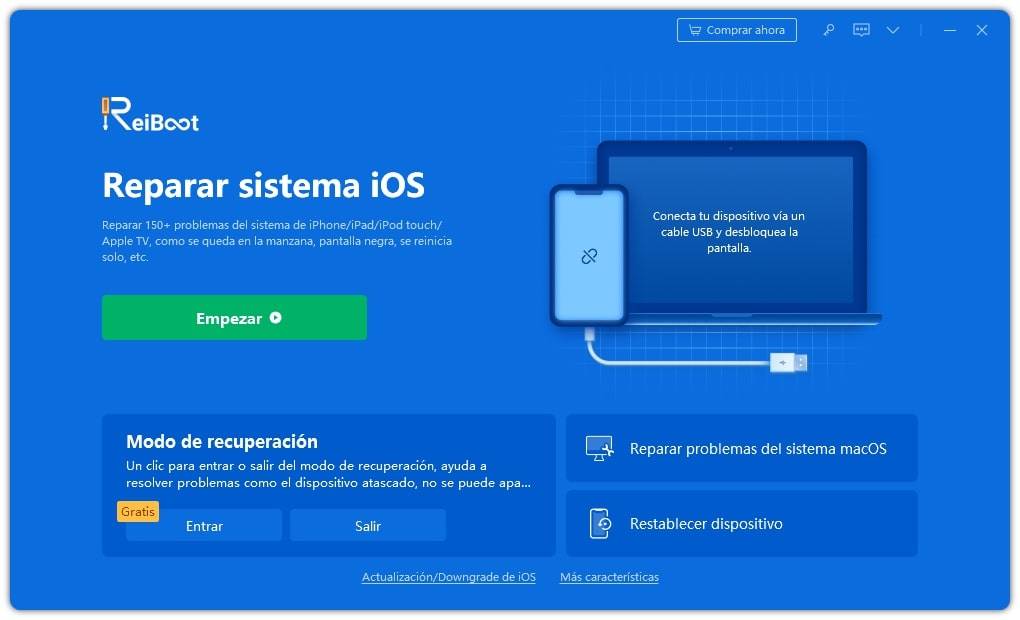
-
Ahora pulsa sobre Descargar para que inicie la descarga del archivo de
instalación de iOS de los servidores de Apple. Este paso puede llevar unos
cuantos minutos.

- Cuando la descarga termine pincha en Reparar ahora.

Esto es todo. Una vez iniciada la reparación solo debes esperar a que el proceso termine y el software te avise de que ha terminado. Hasta entonces, no desconectes el iPhone en ningún momento, ya que podría causar nuevos problemas en el smartphone.
3.4. Reiniciar el iPhone
- Para un reinicio suave, apaga y enciende tu iPhone normalmente.
- Si el problema persiste, considera un reinicio forzado.
3.5. Restablecer ajustes de red
- Ve a Ajustes > General > Restablecer > Restablecer ajustes de red.
- Ten en cuenta que esto eliminará tus contraseñas de Wi-Fi guardadas.
3.6. Reparar contactos con aplicaciones de terceros
- Aplicaciones como "Contacts Cleaner" pueden ayudar a identificar y corregir problemas en tus contactos.
- Asegúrate de hacer una copia de seguridad antes de usar estas aplicaciones.
3.7. Restaurar iPhone como nuevo
- Esta debe ser tu última opción, ya que borrará todos los datos de tu iPhone.
- Asegúrate de hacer una copia de seguridad completa antes de proceder.
Part 4. Problemas específicos y soluciones
A. "Porque no sale el nombre del contacto cuando me llaman iPhone"
- Verifica que la opción "Mostrar mi ID de llamada" esté activada en Ajustes > Teléfono.
- Comprueba que no tengas restricciones de privacidad que puedan estar bloqueando la identificación de llamadas.
B. "Porque en mi iPhone no aparecen mis contactos cuando me llaman"
- Asegúrate de que la aplicación de contactos tenga permiso para acceder a tus contactos en Ajustes > Privacidad > Contactos.
- Verifica que la sincronización de contactos esté activada en Ajustes > [tu nombre] > iCloud.
C . "Porque cuando me llaman sale número desconocido en mi iPhone"
- Contacta con tu operador para asegurarte de que la identificación de llamadas esté activada en tu plan.
- Verifica que la función de identificación de llamadas esté activada en Ajustes > Teléfono.
D. "Porque todas las llamadas me aparecen como desconocido iPhone"
- Comprueba si tienes activada la función "Silenciar desconocidos" en Ajustes > Teléfono.
- Revisa tu configuración de bloqueo de llamadas para asegurarte de que no estés bloqueando accidentalmente todos los números.
Part 5. Prevención de futuros problemas
Para evitar que este problema vuelva a ocurrir:
- Mantén tu iOS actualizado.
- Realiza copias de seguridad regulares de tus contactos.
- Gestiona tus contactos de manera ordenada, asegurándote de que la información esté completa y actualizada.
Part 6. Cuándo contactar con soporte técnico de Apple
Si has intentado todas las soluciones anteriores y el problema persiste, es momento de contactar con el soporte técnico de Apple. Puedes hacerlo a través de su sitio web oficial, la aplicación de Soporte de Apple, o visitando una Apple Store.
Conclusión
El problema de "iPhone no reconoce contactos" en llamadas entrantes puede ser frustrante, pero con paciencia y siguiendo los pasos descritos en este artículo, la mayoría de los usuarios pueden resolverlo. Recuerda mantener tu sistema actualizado y gestionar tus contactos de manera adecuada para prevenir futuros problemas.

Tenorshare ReiBoot: Soluciona Problemas de iOS
- Repara 150+ problemas y errores iOS 18 en iPhone, iPad y iPod.
- Funciona bastante bien en dispositivo se queda en Apple logo, pantalla negra, se queda en modo recuperación, se reinicia solo, falló al jailbreak iOS 18, etc.
- Restaura tu dispositivo de fábrica sin iTunes.
- Soporta todos los modelos de iPhone, iPad o iPod y el último iOS 18 y versiones anteriores.
Expresa Tu Opinión
luego escribe tu reseña








Por Alejandro García
17/03/2025 / iOS 13
¡Califica ahora!